
Satura rādītājs:
- Autors John Day [email protected].
- Public 2024-01-30 10:56.
- Pēdējoreiz modificēts 2025-01-23 14:59.

Tas palīdzēs jums izveidot savienojumu ar koledžas WIFI, izmantojot Raspberry Pi skolas projektiem. Parasti skolas WIFI ir pelēks, un jūs nevarat to izvēlēties lietošanai savā Raspberry Pi.
1. darbība: izveidojiet savienojumu ar savu Raspberry Pi
Pierakstieties attālināti savā Raspberry Pi vai kā Raspberry Pi darbvirsma vai bez galvas. Vienkārši iekāpiet savā Raspberry Pi lol!
2. darbība: atveriet komandu uzvedni
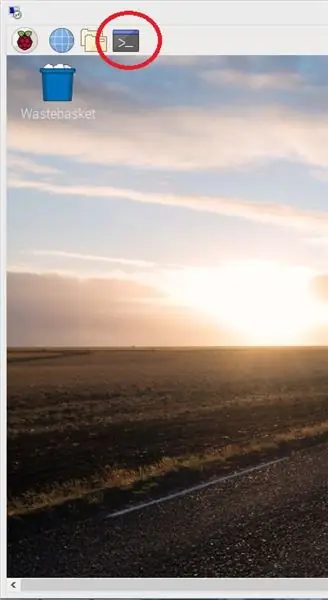
Noklikšķiniet uz ikonas, kas iezīmēta attēlā …. ap to ir sarkans aplis
3. darbība: atveriet failu Wpa_supplicant.conf
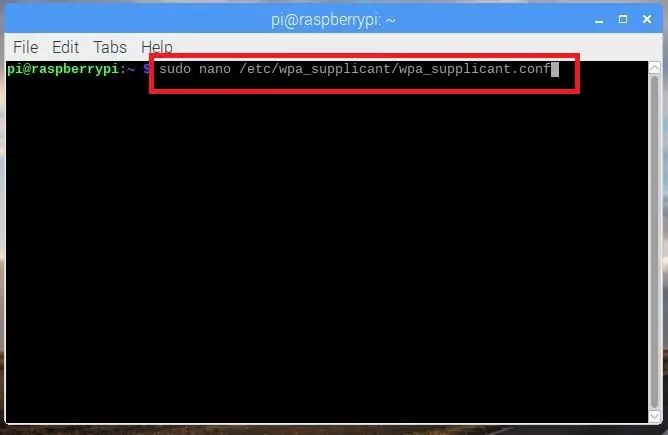
komandu uzvednē ierakstiet tieši to, ko redzat attēlā, un nospiediet taustiņu Enter.
4. darbība: konfigurējiet failu Wpa_supplicant.conf, lai tas izmantotu skolas WIFI
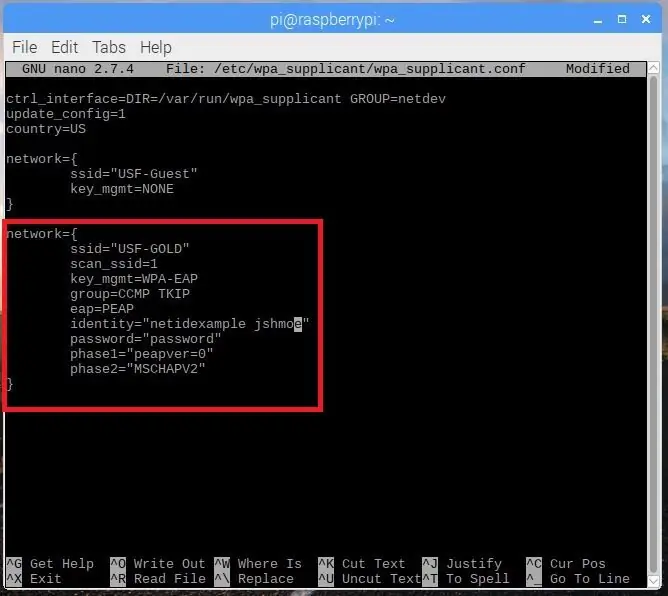
Ierakstiet sarkanajā taisnstūrī iezīmēto. Tur, kur pēc vienādības zīmes un pēdiņās ir rakstīts "identitāte =", ievietojiet skolas tīkla ID, parasti vārda pirmais iniciālis un pilns uzvārds, piemēram, Džozefs Šmoe būtu jschmoe. Tur, kur pēc vienādības zīmes un pēdiņās rakstīts "parole =", izmantojiet paroli, ko izmantojat skolai, ti, vienreizējās pierakstīšanās paroli, jeb paroli, ko izmantojat audeklam utt. Tam vajadzētu darboties arī attiecībā uz eduroam, kuru neesmu mēģinājis tomēr tur, kur pēc vienādības zīmes un pēdiņās ir rakstīts "ssid =", nomainiet USF-GOLD ar eduroam, uzrakstiet eduroam tieši tā, kā tas redzams WIFI savienojumā, ti, ar lielajiem burtiem utt. Jūs varat pievienot papildu WIFI savienojumus pēc noslēguma kronšteins "}".
Kad esat pabeidzis, nospiediet taustiņu kombināciju ctrl-X, pēc tam Y, pēc tam ievadiet, lai saglabātu atjaunināto failu wpa_supplicant.conf
5. darbība: PĀRSTRĀDĀT PI
Kad esat pabeidzis faila wpa_supplicant.conf atjaunināšanu
ATKĀRTOT RASPBERRY PI
6. darbība: izbaudi
Pēc Raspberry Pi restartēšanas jums vajadzētu redzēt pelēko USF-GOLD WIFI, kas joprojām ir pelēks, bet tagad ar atzīmi blakus.
Ieteicams:
Savienojiet savu Magicbit ar lietu dēli: 3 soļi

Savienojiet savu Magicbit ar lietu dēli: Šajā projektā mēs nosūtīsim datus no sensoriem, kas savienoti ar Magicbit, un kurus mēs varam vizuāli parādīt lietotajā
Savienojiet Arduino Uno ar ESP8266: 9 soļi

Savienojiet Arduino Uno ar ESP8266: Laipni lūdzam! Jūs gatavojaties lasīt detalizētu rokasgrāmatu par to, kā veiksmīgi savienot savu Arduino Uno ar internetu, izmantojot ESP8266 (ESP-01). Tas ir arī mans pirmais Instructable jebkad, tāpēc palieciet ar mani, lūdzu! Ļaujiet man sākt, sakot, ka ESP8266 ir
Savienojiet un modernizējiet savienotos risinājumus, izmantojot hologrammu Nova un Ubidots: 9 soļi

Savienojiet un modernizējiet savienotos risinājumus, izmantojot Hologram Nova un Ubidots: Izmantojiet savu Hologram Nova, lai modernizētu infrastruktūru. Iestatiet Hologram Nova, izmantojot Raspberry Pi, lai nosūtītu (temperatūras) datus uz Ubidots. Turpmākajā rokasgrāmatā Ubidots parādīs, kā iestatīt Hologram Nova, izmantojot Raspberry Pi un parādīt
Savienojiet savu RevPi Core + RevPi DIO ar Ubidots: 8 soļi

Savienojiet savu RevPi Core + RevPi DIO ar Ubidots: Revolution Pi ir atvērts, modulārs un izturīgs rūpnieciskais dators, kura pamatā ir izveidotais Raspberry Pi, vienlaikus ievērojot EN61131-2 standartu. Aprīkots ar Raspberry Pi skaitļošanas moduli, RevPi Core bāzi var nemanāmi paplašināt, izmantojot atbilstošās
Kā izveidot koledžas stila budžetu, izmantojot Excel: 12 soļi

Kā izveidot koledžas stila budžetu, izmantojot Excel: Microsoft Excel ir ļoti spēcīgs rīks, ko biznesa pasaulē izmanto katru dienu. Visbiežāk to izmanto, lai paziņotu, kā bizness darbojas finansiāli, bet tā ’ lietojumi ir bezgalīgi. Neatkarīgi no tā, vai izmantojat Excel, lai izveidotu sarežģītu Pro
